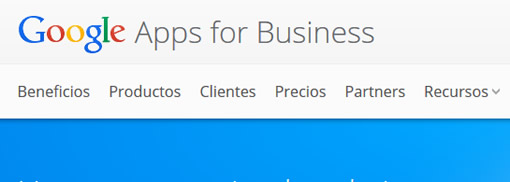
Este procedimiento aplica solamente para los dominios registrados previamente en Google APPS y cuyo registros MX han sido también configurados según la recomendación de Google:
ASPMX.L.GOOGLE.COM
ASPMX3.GOOGLEMAIL.COM.
.ASPMX2.GOOGLEMAIL.COM.
ALT1.ASPMX.L.GOOGLE.COM.
ALT2.ASPMX.L.GOOGLE.COM.
Si tienes duda sobre este prerequisito, solo preguntale a tu Webmaster o administrador de hosting.
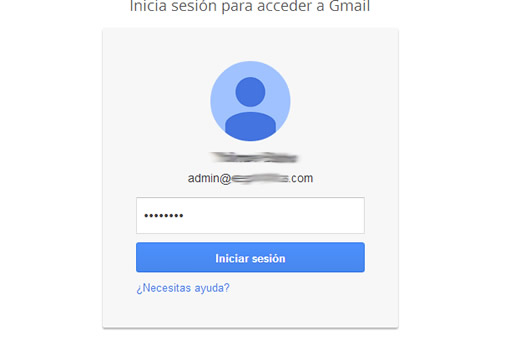
Primer Paso.
- Inicia una sesión desde
https://www.google.com/a/miempresa.com donde miempresa.com equivale al nombre de su dominio. - Entra con el usuario que se creo con atributo de Administrador al momento de registrar el dominio en Google Apps.
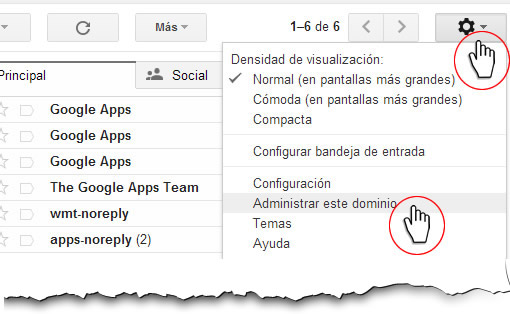
Segundo Paso.
- De click sobre la bolita superior derecha para abrir un submenu.
- En el submenu elija la opción Administrar este dominio
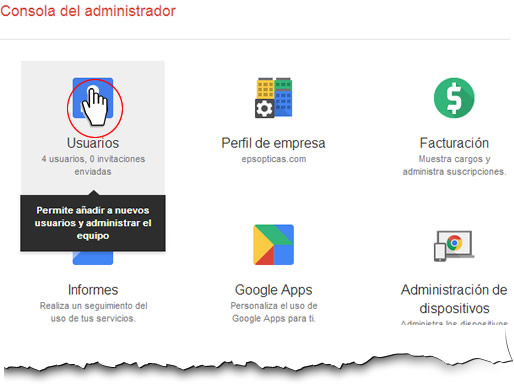
Tercer Paso.
- Dar click sobre el botón Usuarios que aparece en la parte superior izquierda.
- Esto abre el siguiente panel.
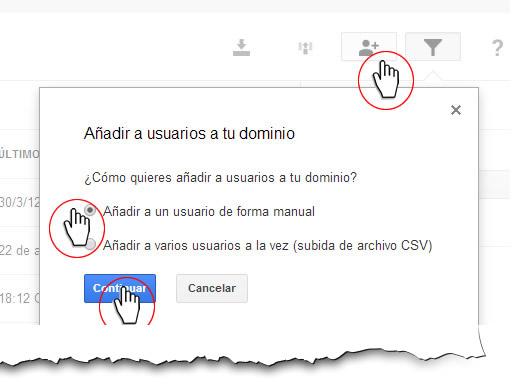
Cuarto Paso.
- Dar click en el icono superior derecho: un avatar usuario y un más, esto abre un submenu.
- Elija Añadir un usuario de forma manual
- De click en el botón Continuar
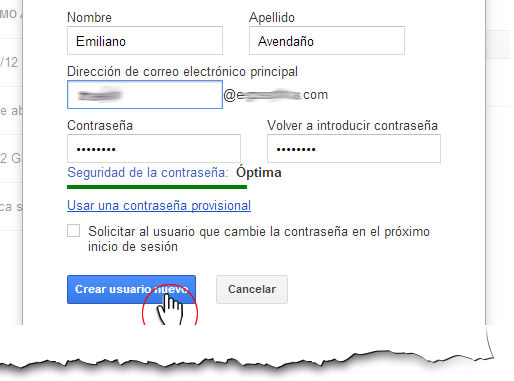
Quinto Paso.
- Llene el formulario con el nombre y apellido u opcionalmente con el cargo que ocupara el usuario en la compañía, ejemplo (Gerente Comercial). Este aparecera en el espacio FROM de los emails que envíe este usuario.
- Preferiblemente defina de una vez la contraseña. Procure que tenga mínimo ocho caracteres mezclando letras y números, ejemplo: Rd9iFx8a
- De click en el botón Crear usuario nuevo
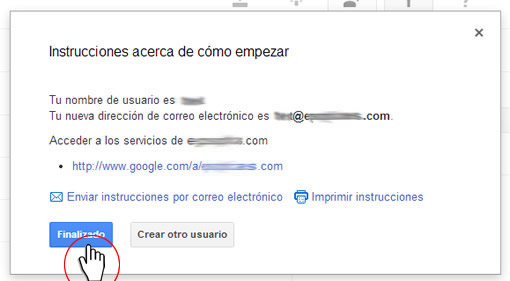
Sexto Paso.
- Verifica los datos de resumen que te presenta ese cuadro.
- Si prefieres dale click en Enviar instrucciones por correo electrónico a un correo distinto al que acabas de crear, para que tengas el instructivo a la mano.
- Por ultimo, de click en el botón finalizar.
Desde este momento puedes acceder a tu nueva cuenta de email, para verificarla.
Recuerda que debes SALIR de la sesión administrador para poder iniciar una sesión con el usuario que acabas de crear. Debes hacerlo de una vez para que verifiques la nueva cuenta funciona correctamente.


